Win7电脑图片不显示预览图怎么办
- 浏览: 0
- |
- 更新:
在使用Win7系统的时候,发现电脑的显示的缩略图无法预览了,那么怎么来解决问题?为此小编给你提供详细的教程,根据教程可以轻松设置,感兴趣的小伙伴可以来阅读了解一下。
Win7图片预览图不显示解决方法
1、点击电脑桌面的计算机功能,在打开的页面中点击属性功能。
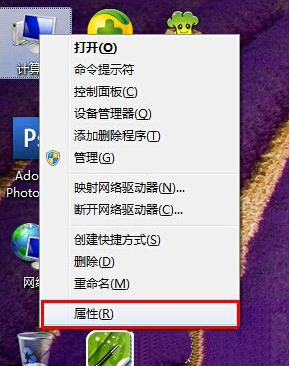
2、在打开的页面中,点击左侧的高级系统设置功能。
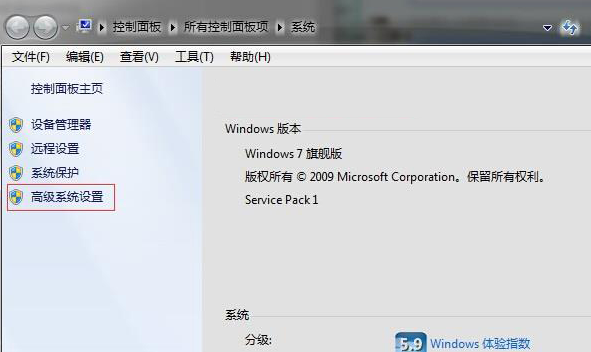
3、在打开的系统属性页面中,点击菜单栏中的高级选项,在点击性能中的设置功能。
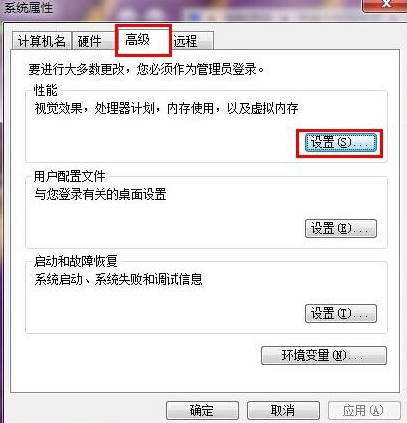
4、在打开的性能选项页面中,点击上方的视觉效果,勾选下方栏目中的显示缩略图,而不是显示图标,在点击确定保存设置即可。
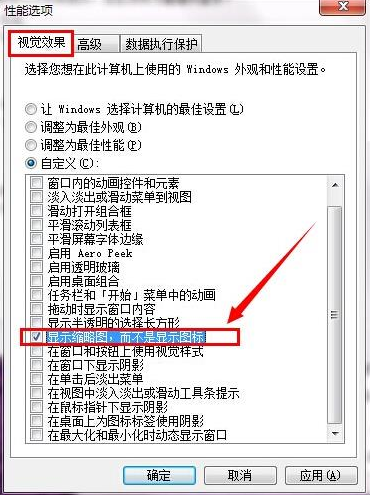
热门教程
- 1 win7 32位安装版
- 2 win7纯净版镜像64位
- 3 win7纯净版镜像32位
- 4 win7纯净版系统镜像iso
- 5 win7纯净版系统镜像32位
- 6 win7纯净版系统镜像64位
- 7 win7纯净版系统镜像
- 8 深度win7系统镜像
- 9 深度win7系统32位
- 10 深度win7系统64位


